質問
問題:Windows 10 Updateエラーコード0x8024002Eを修正するにはどうすればよいですか?
マイクロソフトは本当に神経質になっています! 彼らはいつそれらのWindows10 Updateのバグを修正するつもりですか? アップデートのインストール中にエラーポップアップが表示されるのは、おそらく数か月で5回目です。 今回は、アップデートのインストールに失敗し、エラーコード0x8024002eが表示されます。 助言がありますか?
解決した答え
Windows 10は優れたOSであり、おそらくそのユーザーの大多数はそれを認めるでしょう。 残念ながら、ギャップやバグがたくさんあり、継続的に改善/修正する必要があります。[1] そのため、マイクロソフトは定期的に更新プログラムと修正プログラムをリリースするために懸命に取り組んでいます。 Microsoftが単一の更新モデルからの累積的な更新に切り替えたため、更新システム全体が大幅に変更されました。また、更新プロセスに対するユーザーの制御が無効になっています。
その結果、Windows 10の更新プログラムは単一の更新プログラムパッケージにバンドルされ、自動的にインストールされます。 残念ながら、Windows10システムの更新プロセスはエラーで失敗することがよくあります。 エラーコード0x8024002E“WU_E_WU_DISABLED –管理されていないサーバーアクセスは許可されていません」はその1つです。[2]
このバグは、Windows Server Update Services(WSUS)で更新プログラムをダウンロードするとき、またはWindows Updates(WU)を介した自動インストール中に、ポップアップ形式で配信されます。 0x8024002Eエラーは、WindowsUpdateサービスがブロックされていることを示しています。
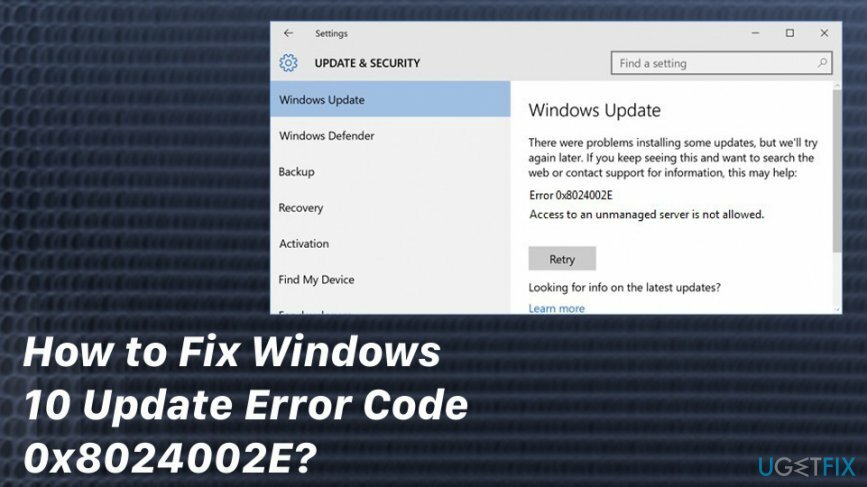
このバグには、マルウェア感染、不正なゲートウェイ、ウイルス対策とWUの競合、WU構成の誤りなど、いくつかの理由があります。 0x8024002Eエラーが発生する正確な理由はまだ明確ではないため、この投稿では、考えられるすべての0x8024002Eエラー修正を提供します。
Windows10でアップデートエラー0x8024002Eを修正する方法
損傷したシステムを修復するには、ライセンス版を購入する必要があります リイメージ リイメージ.
Windows Updateのインストールが終了し、エラー0x8024002Eポップアップが表示された場合は、いくつか試すことができます。 まず、PCとルーターを再起動し、WUが機能するかどうかを確認します。 それでもエラーが発生する場合は、システムにマルウェアがないか確認してください。[3] この目的のために、あなたは使用することができます リイメージMac洗濯機X9. マルウェアが検出された場合は、必ずすべて削除してください。 それでも問題が解決しない場合は、ウイルス対策を一時的に無効にして、0x8024002Eのバグの理由がソフトウェアの競合に関連していないかどうかを確認します。 これらの簡単な手順で0x8024002Eエラーを修正できない場合は、次のことを試してください。
方法1。 sfc / scannowを実行します
損傷したシステムを修復するには、ライセンス版を購入する必要があります リイメージ リイメージ.
- クリック Winキー+ X コマンドプロンプト(管理者)を選択します。
- タイプ sfc / scannow コマンドを押してを押します 入力。
- システムがスキャンを実行して問題を修復するのを待ちます。 その後、システムを再起動します。
方法2。 WindowsUpdateコンポーネントをリセットする
損傷したシステムを修復するには、ライセンス版を購入する必要があります リイメージ リイメージ.
- クリック Winキー+ X 同時に、コマンドプロンプト(管理者)を選択します。
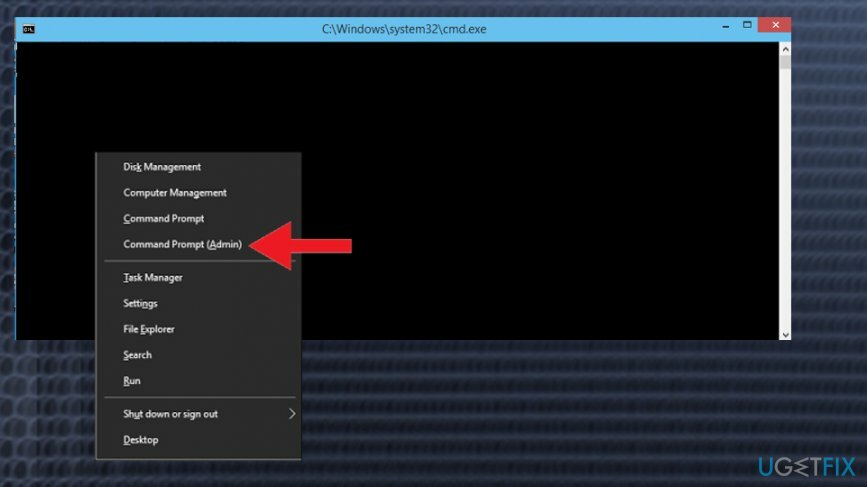
- ここでのタスクは、BITS、暗号化、MSIインストーラー、およびWindows UpdateServicesを無効にすることです。 この目的のために、コマンドプロンプトウィンドウに次のコマンドを入力し、それぞれの後にEnterキーを押します。
ネットストップ wuauserv
ネットストップcryptSvc
ネットストップビット
ネットストップ msiserver - その後、次のコマンドを入力して、SoftwareDistributionフォルダーとCatroot2フォルダーの名前を変更します。 それぞれの後にEnterを入力することを忘れないでください。
ren C:\\ Windows \\ SoftwareDistribution SoftwareDistribution.old
レン C:\\ Windows \\ System32 \\ catroot2 Catroot2.old - 完了したら、BITS、暗号化、MSIインストーラー、およびWindows Updateサービス(以前は無効)を有効にします。 これを行うには、次のコマンドを入力し、それぞれの後にEnterキーを押します。
ネットスタートwuauserv
ネットスタートcryptSvc
ネットスタートビット
ネットスタートmsiserver - 最後に、コマンドプロンプトウィンドウを閉じて、PCを再起動します。
方法3。 WindowsUpdateプロパティを自動に変更します
損傷したシステムを修復するには、ライセンス版を購入する必要があります リイメージ リイメージ.
- クリック Ctrl + Shift + ESC に行きます サービス タブ。
- クリック オープンサービス 次に下にスクロールして検索します WindowsUpdate。
- それをダブルクリックして開きます プロパティ。
- 見つける スタートアップタイプ に設定します 自動。
- 最後に、をクリックします 申し込み と わかった。
方法4。 WindowsUpdateのトラブルシューティングを実行する
損傷したシステムを修復するには、ライセンス版を購入する必要があります リイメージ リイメージ.
- 右クリック Winキー を選択します コントロールパネル。
- タイプ トラブルシューティング 検索ボックスで、検索結果をクリックします。
- クリック すべて表示 左側のペインで、 WindowsUpdate。
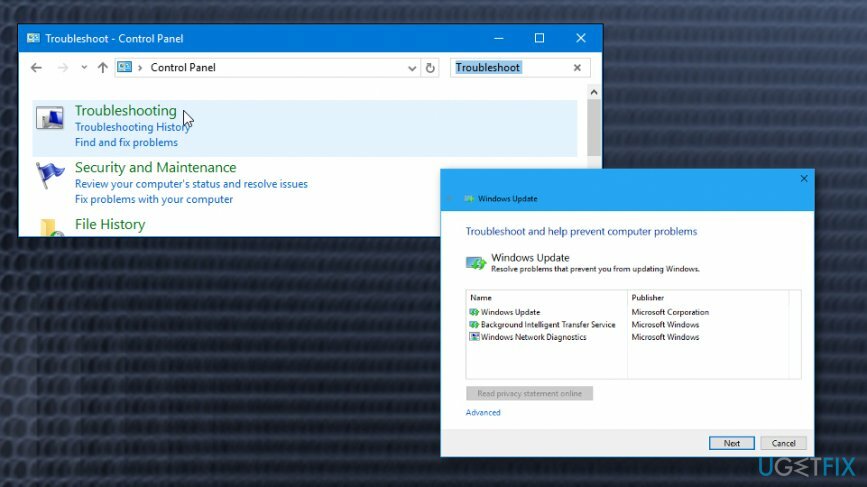
- これで、トラブルシューティング担当者がスキャンを実行する必要があります。 完了するのを待ってから、システムを再起動します。
エラーを自動的に修復する
ugetfix.comチームは、ユーザーがエラーを排除するための最良の解決策を見つけるのを支援するために最善を尽くしています。 手動の修復技術に苦労したくない場合は、自動ソフトウェアを使用してください。 すべての推奨製品は、当社の専門家によってテストおよび承認されています。 エラーを修正するために使用できるツールを以下に示します。
オファー
今やれ!
修正をダウンロード幸せ
保証
今やれ!
修正をダウンロード幸せ
保証
Reimageを使用してエラーを修正できなかった場合は、サポートチームに連絡してください。 問題について知っておくべきと思われる詳細をすべてお知らせください。
この特許取得済みの修復プロセスでは、2500万のコンポーネントのデータベースを使用して、ユーザーのコンピューター上の破損または欠落したファイルを置き換えることができます。
損傷したシステムを修復するには、ライセンス版を購入する必要があります リイメージ マルウェア除去ツール。

VPNを使用して地理的に制限されたビデオコンテンツにアクセスする
プライベートインターネットアクセス あなたのインターネットサービスプロバイダーを防ぐことができるVPNです、 政府、およびサードパーティがオンラインを追跡し、完全に匿名でいることを可能にします。 このソフトウェアは、トレントとストリーミング専用のサーバーを提供し、最適なパフォーマンスを確保し、速度を低下させません。 また、地理的制限をバイパスして、Netflix、BBC、Disney +、その他の人気のあるストリーミングサービスなどのサービスを、どこにいても制限なく表示できます。
ランサムウェアの作成者に支払いをしない–代替のデータ回復オプションを使用する
マルウェア攻撃、特にランサムウェアは、写真、ビデオ、仕事、または学校のファイルに対する最大の危険です。 サイバー犯罪者は堅牢な暗号化アルゴリズムを使用してデータをロックするため、ビットコインの身代金が支払われるまでデータを使用できなくなります。 ハッカーにお金を払う代わりに、最初に代替手段を使用するようにしてください 回復 失われたデータの少なくとも一部を取得するのに役立つ可能性のあるメソッド。 そうしないと、ファイルと一緒にお金を失う可能性もあります。 暗号化されたファイルの少なくとも一部を復元できる最高のツールの1つ– データリカバリプロ.